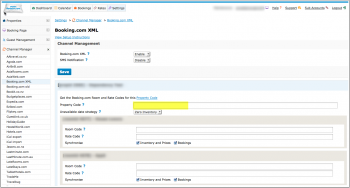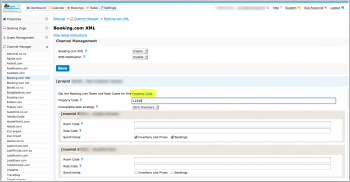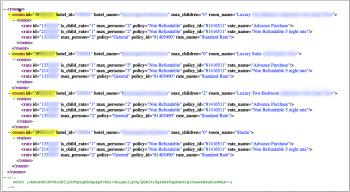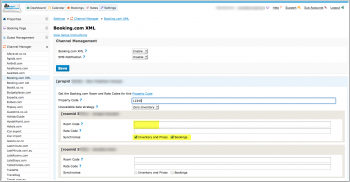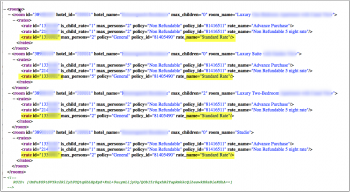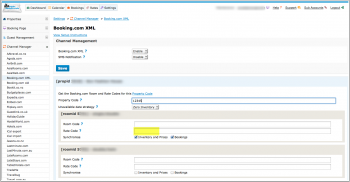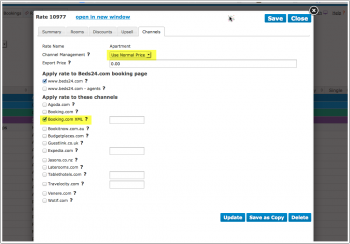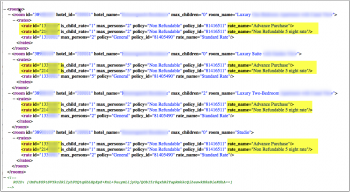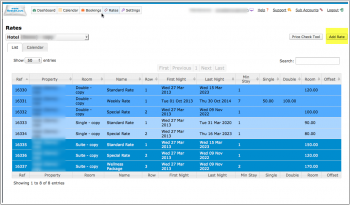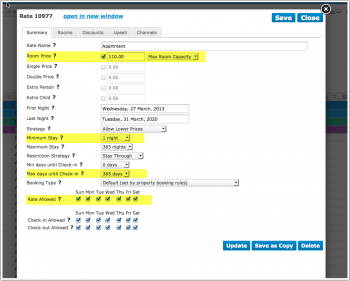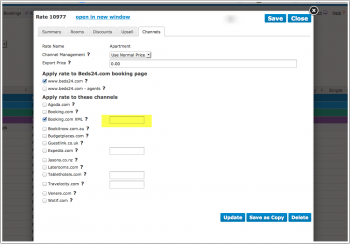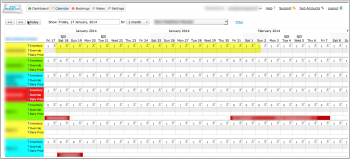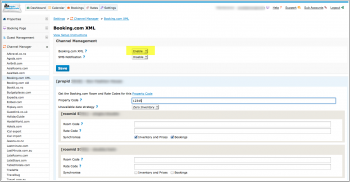Booking.com-Verfuegbarkeit und Buchungen synchronisieren: Unterschied zwischen den Versionen
| Zeile 42: | Zeile 42: | ||
[[Image:booking_com_1.png|350px|link=]] | [[Image:booking_com_1.png|350px|link=]] | ||
| − | [[Media:booking_com_1.png| | + | [[Media:booking_com_1.png|große Ansicht]] |
| Zeile 48: | Zeile 48: | ||
[[Image:booking_com_2.png|350px|link=]] | [[Image:booking_com_2.png|350px|link=]] | ||
| − | [[Media:booking_com_2.png| | + | [[Media:booking_com_2.png|große Ansicht]] |
| Zeile 54: | Zeile 54: | ||
[[Image:booking_com_3.png|350px|link=]] | [[Image:booking_com_3.png|350px|link=]] | ||
| − | [[Media:booking_com_3.png| | + | [[Media:booking_com_3.png|große Ansicht]] |
| Zeile 60: | Zeile 60: | ||
[[Image:booking_com_4.png|350px|link=]] | [[Image:booking_com_4.png|350px|link=]] | ||
| − | [[Media:booking_com_4.png| | + | [[Media:booking_com_4.png|große Ansicht]] |
| Zeile 66: | Zeile 66: | ||
[[Image:booking_com_5.png|350px|link=]] | [[Image:booking_com_5.png|350px|link=]] | ||
| − | [[Media:booking_com_5.png| | + | [[Media:booking_com_5.png|große Ansicht]] |
| Zeile 73: | Zeile 73: | ||
[[Image:booking_com_6.png|350px|link=]] | [[Image:booking_com_6.png|350px|link=]] | ||
| − | [[Media:booking_com_6.png| | + | [[Media:booking_com_6.png|große Ansicht]] |
| Zeile 84: | Zeile 84: | ||
[[Image:booking_com_7.png|350px|link=]] | [[Image:booking_com_7.png|350px|link=]] | ||
| − | [[Media:booking_com_7.png| | + | [[Media:booking_com_7.png|große Ansicht]] |
| Zeile 93: | Zeile 93: | ||
[[Image:booking_com_8.png|350px|link=]] | [[Image:booking_com_8.png|350px|link=]] | ||
| − | [[Media:booking_com_8.png| | + | [[Media:booking_com_8.png|große Ansicht]] |
| Zeile 99: | Zeile 99: | ||
[[Image:booking_com_9.png|350px|link=]] | [[Image:booking_com_9.png|350px|link=]] | ||
| − | [[Media:booking_com_9.png| | + | [[Media:booking_com_9.png|große Ansicht]] |
| Zeile 105: | Zeile 105: | ||
[[Image:booking_com_10.png|350px|link=]] | [[Image:booking_com_10.png|350px|link=]] | ||
| − | [[Media:booking_com_10.png| | + | [[Media:booking_com_10.png|große Ansicht]] |
11) Geben sie die rate id direkt in der Beds24 Rate im Reiter "Kanäle" ein. Die Konditionen der Booking.com Standard Rate werden überschrieben. Legen sie soviele Raten an, wie sie in Booking.com haben. Wenn sie das Feld leer lassen, wird die Standard Rate angewendet. | 11) Geben sie die rate id direkt in der Beds24 Rate im Reiter "Kanäle" ein. Die Konditionen der Booking.com Standard Rate werden überschrieben. Legen sie soviele Raten an, wie sie in Booking.com haben. Wenn sie das Feld leer lassen, wird die Standard Rate angewendet. | ||
[[Image:booking_com_11.png|350px|link=]] | [[Image:booking_com_11.png|350px|link=]] | ||
| − | [[Media:booking_com_11.png| | + | [[Media:booking_com_11.png|große Ansicht]] |
| Zeile 123: | Zeile 123: | ||
[[Image:booking_com_12.png|350px|link=]] | [[Image:booking_com_12.png|350px|link=]] | ||
| − | [[Media:booking_com_12.png| | + | [[Media:booking_com_12.png|große Ansicht]] |
2) Aktivieren sie die Verbindung in Beds24 | 2) Aktivieren sie die Verbindung in Beds24 | ||
[[Image:booking_com_13.png|350px|link=]] | [[Image:booking_com_13.png|350px|link=]] | ||
| − | [[Media:booking_com_13.png| | + | [[Media:booking_com_13.png|große Ansicht]] |
3) Wenn die Einrichtung fertig ist, senden sie uns ein Support Ticket mit der Information, dass sie bereit sind. | 3) Wenn die Einrichtung fertig ist, senden sie uns ein Support Ticket mit der Information, dass sie bereit sind. | ||
Version vom 17. Januar 2014, 18:23 Uhr
1 Booking.com
Inhaltsverzeichnis |
Synchronisation mit Ihrem Booking.com Account
2 Leistungen
- Beds24.com kann Verfügbarkeiten exportieren
- Beds24.com kann multiple Raten exportieren
- Beds24.com kann Buchungen importieren
- Beds24.com kann Modifikationen an Buchungen und Stornierungen importieren
- Beds24.com kann einen Multiplikator anwenden um Preise in andere Währungen umzurechnen
3 Einschränkungen
Wenn sie Verfürgbarkeiten exportieren müssen sie auch Raten aus Beds24 exportieren.
Raten können dann nicht mehr im Booking.com Extranet erstellt oder bearbeitet werden.
Manchmal exportiert Booking.com die Email Adresse des Gastes nicht. Ihr Booking.com Ansprechpartner kann ihnen helfen, dies zu aktivieren.
4 Booking.com
Die XML Schnittstelle wird aus dem Bereich "Informationen zur Unterkunft" un Booking.com Extranet initiiert. Danach wird die Verbindung in Beds24 eingerichtet.
1) Loggen sie sich bei booking.com ein, gehen sie zu "Informationen zur Unterkunft".
2) Wählen sie "Schnittstelle" im Menue links.
3) Klicken sie auf "Start" dann auf "Provider suchen" es erscheint ein Suchfeld in dass sie Beds24 eingeben. Klicken sie auf "Beds24".
4) Folgen sie den Anleitungen auf dem Bildschirm.
5) Wenn die Schnittstelle hergestellt ist, erhalten sie eine Benachrichtigung von Booking.com mit der sie die Schnittstelle aktivieren können. Gehen sie dann in Beds24 zu KONFIGURATION -> CHANNEL MANAGER -> BOOKING.COM XML um die Verbindung einzurichten.
5 Beds24.com
1) Geben sie ihre Booking.com Unterkunft ID in das Feld "Unterkunft ID" und speichern sie.
2) Öffen sie den Link "Hotel Code" um ihre Zimmer und Raten zuzuordnen.
3) dentifizieren sie ihre Booking.com room Id für jedes Zimmer.
4) Geben sie für jedes Zimmer die Numer in das Feld "Zimmer Code" ein und speichern sie.
5) Identifizieren sie ihre Standard rate id Nummer. Normalerweise ist diese für alle Zimmer gleich.
6) Geben sie für jedes Zimmer die Booking.com standard rate id in das Beds24 Feld "Raten Code" ein und speichern sie.
7) Stellen sie sicher, dass für alle Raten, die an Booking.com geschickt werden, Booking.com XML aktiviert ist.
Ebenso müssen für alle Raten, die an Booking.com geschickt werden die Channel Manger Einstellungen aktivert sein. (Nutzen sie "Normale Preise" um die normalen Preise zu benutzen oder "Export Preise" um den Preis zu benutzen, der im Feld "Export Preis" eingetragen ist.)
Wenn für Booking.com keine Rate aktiviert ist sind über Booking.com keine Zimmer buchbar.
Multiple Raten bei Booking.com
8) Identifizieren sie die zusätzlichen rate id´s. Wenn sie keine passende Rate in Booking.com haben, fordern sie sie bei Booking.com an.
9) Falls sie noch keine passende Rate in Beds24 haben, legen sie eine an, die den Kriterien entspricht.
10) Geben sie für ihre neue Rate die Preise und Konditionen an, die sie an Booking.com schicken möchten. Die markierten Felder sind Beispiele für häufig genutzte Einstellungen.
11) Geben sie die rate id direkt in der Beds24 Rate im Reiter "Kanäle" ein. Die Konditionen der Booking.com Standard Rate werden überschrieben. Legen sie soviele Raten an, wie sie in Booking.com haben. Wenn sie das Feld leer lassen, wird die Standard Rate angewendet.
Wenn sie einen Multiplikator für ihre Preise benötigen (z.B wenn Booking.com eine andere Währung verwendet als sie in Beds24 angelegt haben) ergänzen sie * gefolgt vom Multiplikater in den rate ids
Beispiel: rate id 123456*12.34 multiplizert die Preise mit 12.34 und sendet rate id 123456.
6 Aktivierung
1) Das Inventar aus Beds24 wird an Booking.com geschickt. Stellen sie sicher, dass ihr Inventar korrekt ist. Blockieren sie alle gebuchten Termin entweder indem sie die Buchungen in Beds24 anlegen oder im KALENDER blockieren. Wenn das Inventar nicht korrekt ist, riskieren sie Doppelbuchungen.
2) Aktivieren sie die Verbindung in Beds24
3) Wenn die Einrichtung fertig ist, senden sie uns ein Support Ticket mit der Information, dass sie bereit sind.
4) Wenn die Verbindung in Beds24 müssen aktivieren sie sie im Booking.com Extranet um live zu gehen.
5) Wenn die Verbindung aktiviert ist, werden ihre Raten und Verfügbarkeiten in Booking.com gelöscht und die Daten neu aus Beds24 geladen. Stellen sie sicher, dass alle nicht verfügbaren Termine im Beds24 KALENDER blockiert sind. Sie können den Button "Aktualisieren" zur Beschleunigung nutzen. Ihre Buchungen in Booking.com bleiben erhalten.
6) Nach der Aktualisierung überprüfen sie bitte dass alle Daten im Booking.com Extranet korrekt sind. Falls notwendig korrigieren sie ihre Einstellungen.
7) Neue Buchungen die nach der XML-Aktivierung erfolgen werden automatisch importiert. Wir können einmalig Buchungen bis zu drei Monate zurück importieren. Bitte senden sie uns ein Support Tickets wenn sie das in Anspruch nehmen möchten. Ob der Import möchtlich ist, hängt davon ab, ob die Buchungen von Booking.com übermittelt werden. Es kann vorkommen, dass dies nicht möglich ist. In diesem Fall müssen Sie belegte Termine manuell blockieren.
7 Bemerkungen
1) Kreditkarteninformationen werden importiert und in der Buchung im Reiter "Detail" gespeichert.
2) Wir können einmalig Buchungen bis zu drei Monate zurück importieren. Bitte senden sie uns ein Support Tickets wenn sie das in Anspruch nehmen möchten. Ob der Import möchtlich ist, hängt davon ab, ob die Buchungen von Booking.com übermittelt werden. Es kann vorkommen, dass dies nicht möglich ist. In diesem Fall müssen Sie belegte Termine manuell blockieren.
3) Multiple Raten - sie benötigen für jede Rate, die sie an Booking.com senden möchten eine Booking.com "rate id" und eine korrespondierende Rate in Beds24. Details finden sie oben.